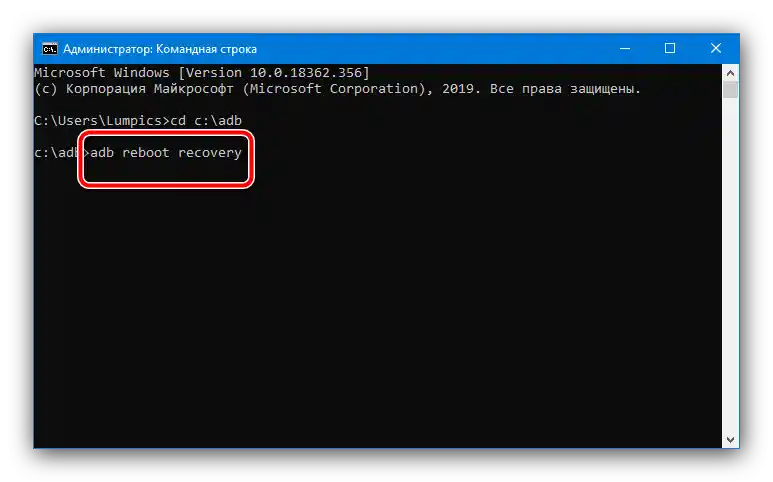Vsebina:
Način 1: Kombinacija gumbov
Najenostavnejša in najbolj univerzalna metoda za vstop v zagonski meni Android naprave Samsung je uporaba kombinacije fizičnih gumbov na njenem ohišju.
- Izklopite pametni telefon: za naprave, ki delujejo na Android 10 in nižjih različicah, pritisnite in držite gumb za vklop, dokler se ne prikaže meni, v napravah z Android 11 in One UI 3.1 pa dvakrat povlecite obvestilno vrstico od zgoraj navzdol in pritisnite na ustrezen element.
- Po popolnem izklopu (traja približno 10 sekund) uporabite eno od naslednjih kombinacij:
- če ima vaš pametni telefon fizični gumb "Domov", bo kombinacija "Vklop"+"Domov"+"Povečanje glasnosti";
- če je prisoten gumb Bixby – "Vklop"+"Povečanje glasnosti"+"Bixby";
- za naprave brez teh gumbov – "Vklop"+"Povečanje glasnosti".
- Če je vse pravilno izvedeno, boste čez nekaj sekund videli glavni meni recovery.Navigacija se izvaja s tipkami za glasnost, potrditev pa s tipko za vklop.
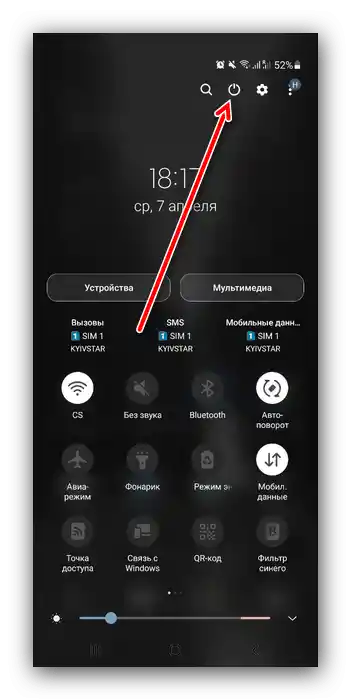
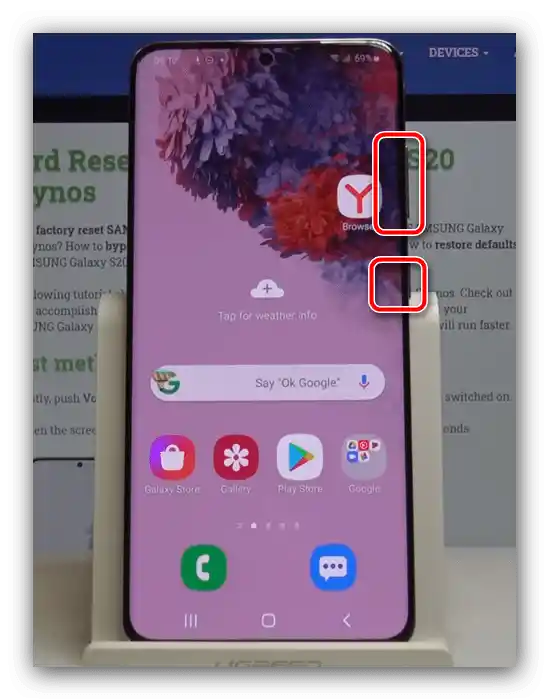
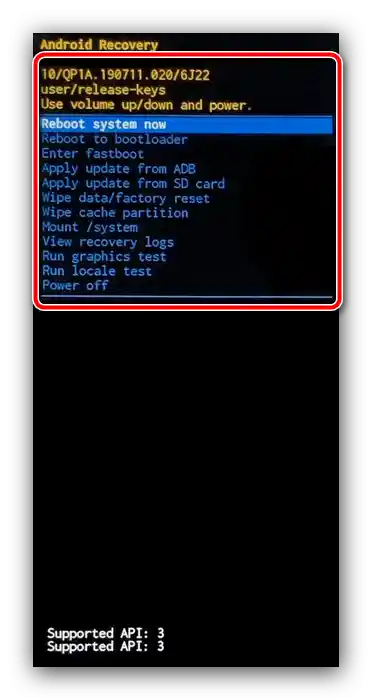
Metoda z uporabo fizičnih elementov za upravljanje je praktično brez napak, zato uporabljajte druge le, ko ta ni na voljo.
Način 2: ADB
Prav tako lahko za rešitev naše naloge uporabite orodje Android Debug Bridge: z njegovo pomočjo bo operacija trajala največ nekaj minut.
- Najprej prenesite arhiv z potrebnim programsko opremo in ga razpakirajte v koren sistemskega diska, najbolje na poti
C:adb. - Prepričajte se, da so na računalniku nameščeni gonilniki za vaš telefon – če temu ni tako, uporabite članek po povezavi spodaj in namestite zahtevano programsko opremo.
Podrobneje: Kako prenesti gonilnike pred bliskanjem telefona
- Prav tako se prepričajte, da so na napravi odklenjene možnosti za razvijalce in da je aktivna možnost za odpravljanje napak prek USB.
Podrobneje: Kako omogočiti odpravljanje napak prek USB v Androidu
- Nato odprite "Ukazno vrstico" na katerikoli primeren način — na primer, preko "Iskanja".
Podrobneje: Kako odpreti "Ukazno vrstico" v Windows 7 in Windows 10
- Po zagonu orodja vnesite ukaz
cd c:adb(ali tisto pot, ki ste jo izbrali v prvem koraku trenutnih navodil) in pritisnite "Enter". - Povežite svoj Samsung z računalnikom in počakajte, da ga prepozna.Nato v konzoli vpišite ukaz
adb reboot recovery.![Prva ukaz ADB za preklop naprave Samsung v način obnovitve]()
Če to ne deluje, poskusite z enim od dveh predstavljenih nizov ukazov:
adb shell
reboot recoveryadb reboot --bnr_recovery
- Pametni telefon se mora znova zagnati in prikazati zagonski meni.
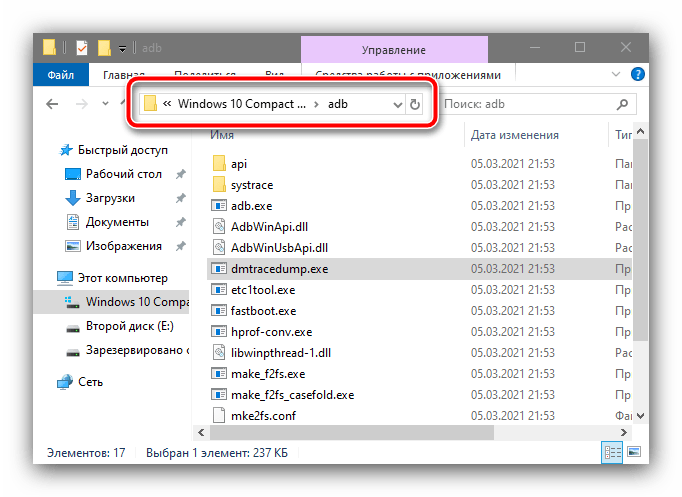
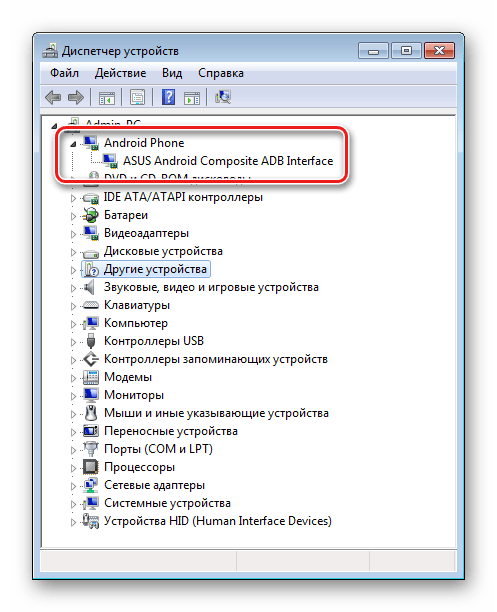
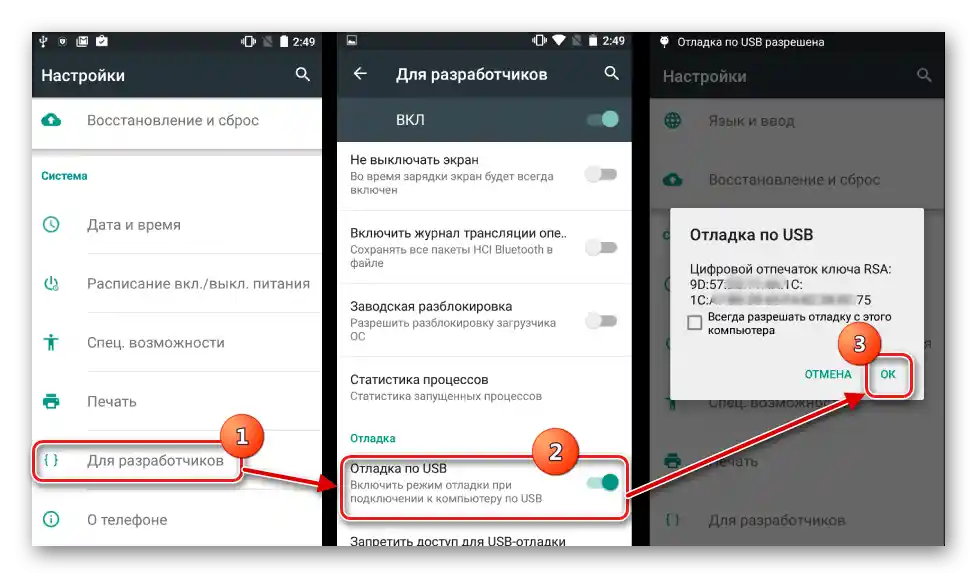
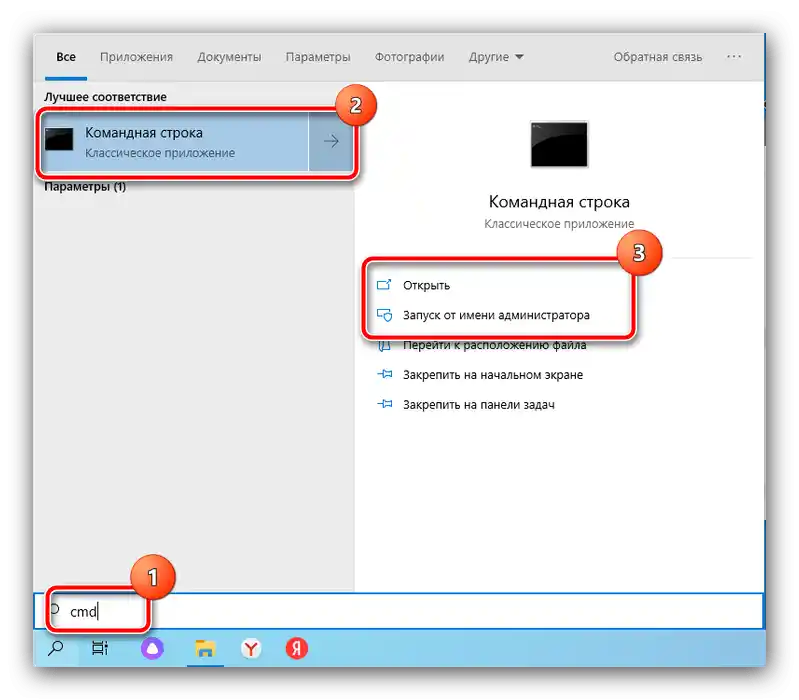
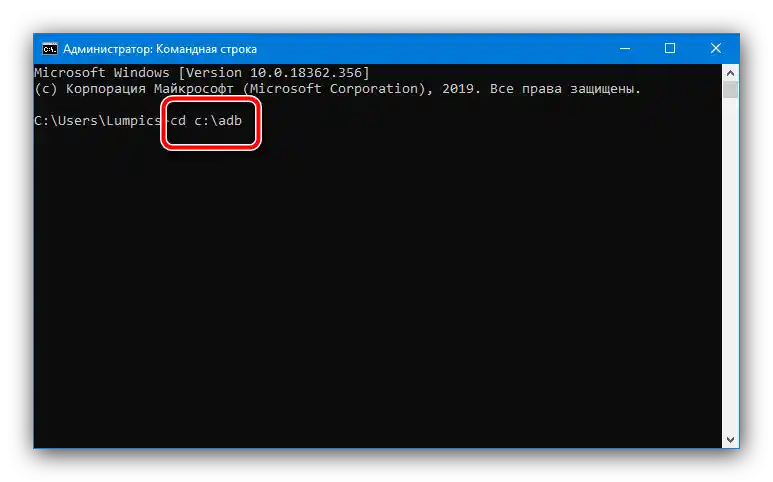
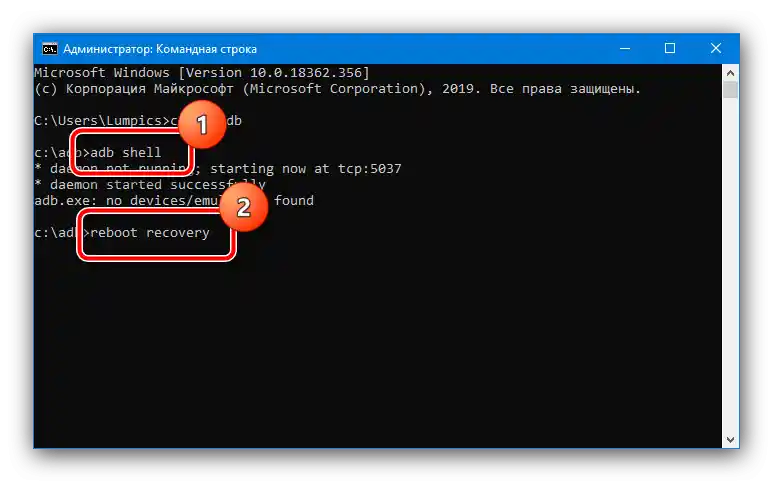
Ta možnost je prav tako učinkovita, vendar zahteva določene predhodne manipulacije, kar ni vedno izvedljivo.
Način 3: Emulátor terminala (Root)
Če so na vašem napravi na voljo pravice root, ga lahko znova zaženete v recovery z aplikacijo, ki emulira ukazno vrstico. Takšnih je dovolj veliko v Play Trgovini, vendar se nam zdi najbolj priročen Terminal Emulator for Android.
Prenesite Terminal Emulator for Android iz Google Play Trgovine
Po namestitvi odprite program, nato vpišite ukaz su.
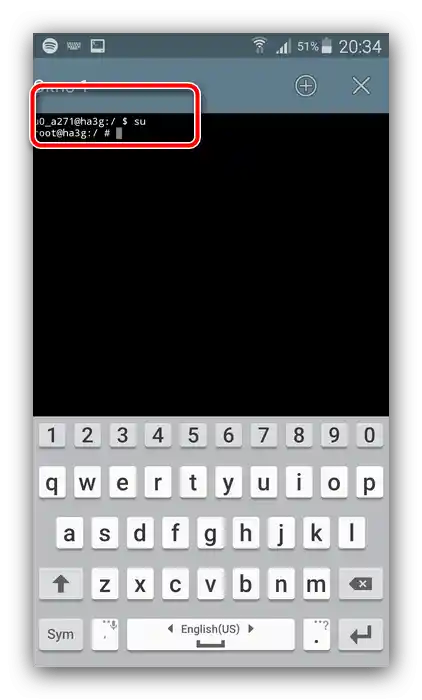
Zdaj vpišite ukaz v obliki:
reboot recovery
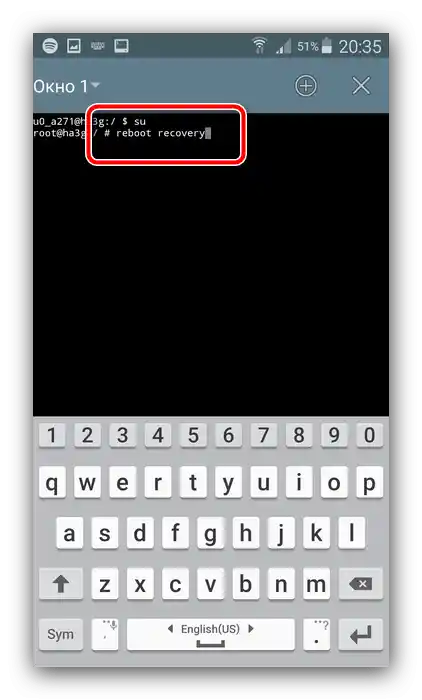
Naprava se mora znova zagnati v ustrezni meni.
Kaj storiti, če se telefon ne zažene v recovery
V primeru, da ne morete vstopiti v zahtevani meni, zaporedno izvedite naslednje:
- Če se težava pojavi pri uporabi Načina 1, se prepričajte, da so vse zahtevane tipke funkcionalne. Če se telefon lahko zažene v operacijski sistem, to storite, nato preverite odziv na pritiske fizičnih kontrolnih elementov – ob težavah se priporoča uporaba druge in tretje navodila.
- Na enak način kot pri prejšnji težavi preverite kakovost povezave naprave s računalnikom – če ni odziva na povezavo, poskusite uporabiti drugo USB-vtičnico ali zamenjajte kabel. Prav tako ne smemo izključiti težav s pripadajočim priključkom v samem telefonu, vendar je skoraj nemogoče odpraviti to težavo brez obiska servisnega centra.
- Težave se včasih pojavijo, če so bile prej na telefonu opravljene določene manipulacije, na primer, če je bila nameščena prilagojena programska oprema s strani drugega recovery, in je postopek končan neuspešno.Ob tem je izvorni zagonski meni izbrisan, kar vodi do nemogočnosti zagona. V takšni situaciji bi morala pomagati namestitev celotne večdatotečne programske opreme – primer postopkov za izvedbo te operacije boste našli v nadaljnjem priročniku.
Podrobnosti: Kako naložiti telefon Samsung preko Odina
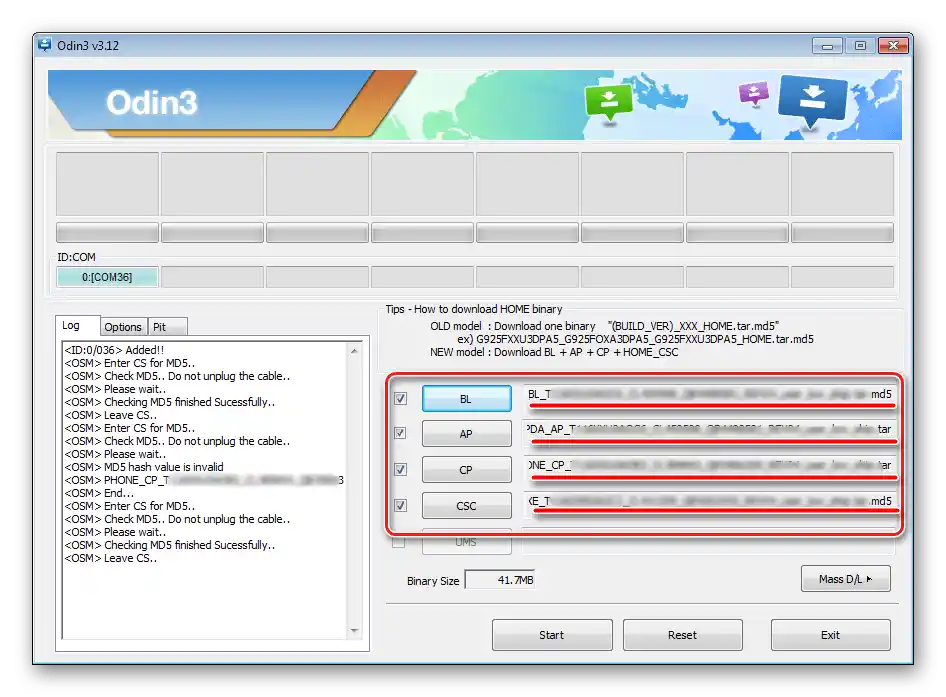
Če to ne bo prineslo želenega učinka, se obrnite na pooblaščeno servisno delavnico, kjer bodo strokovnjaki namestili programsko opremo z inženirskim postopkom.